Если ваш десктоп (ноутбук) на работе или дома автоматически подключается к беспроводной сети, то велика вероятность, что давно забыли свой пароль. Это может вызвать известные проблемы в случае, когда требуется подключить к интернету новое устройство, скажем, планшет. Самое простое - обратиться к провайдеру сети, однако что делать, если его номер телефона не под рукой, а узнать пароль от Wi-Fi надо прямо сейчас? Ниже описаны два простых способа это сделать: как вытащить сохраненный пароль из системы самостоятельно и с помощью бесплатной программы для просмотра паролей вай-фая WirelessKeyView.
Как посмотреть пароль от Wi-Fi в Windows

Чтобы визуализировать и, скопировав, перенести в любой текстовый файл пароли в Windows 10 / 8 / 7:
- на панели задач кликните правой кнопкой мыши по иконке активного интернет-соединения и выберите в меню "Центр управления сетями и общим доступом";
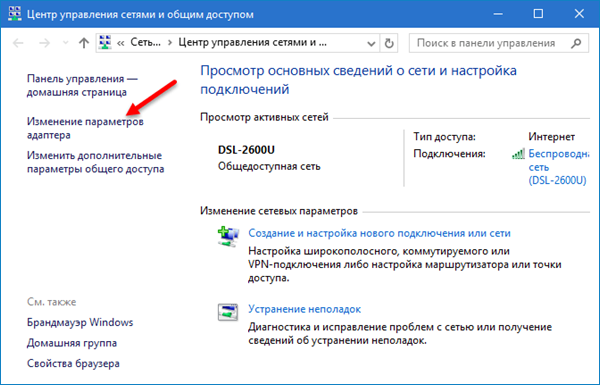
- в левой части открывшегося окна щелкните по ссылке "Изменение параметров адаптера";
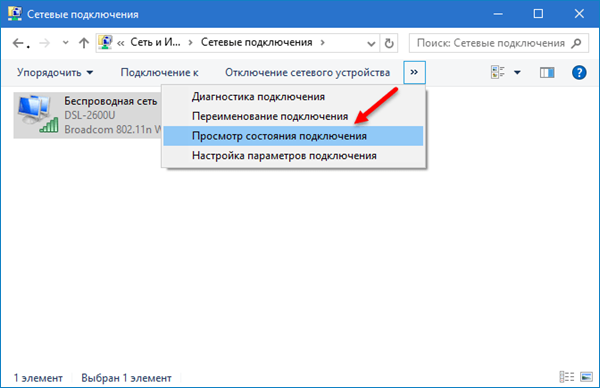
- выделите мышкой беспроводную сеть и найдите на панели настроек "Просмотр состояния подключения";
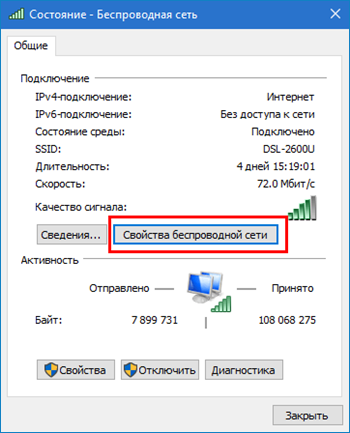
- в окошке состояния сети нажмите кнопку "Свойства беспроводной сети" → в следующем окне переключитесь на вкладку "Безопасность" и активируйте опцию "Отображать вводимые знаки" (скриншот ниже);

- набор символов в поле "Ключ безопасности сети" и будет искомым паролем Wi-Fi.
Как узнать пароль от Wi-Fi с помощью программы WirelessKeyView
Чтобы найти и посмотреть сохраненные на компьютере пароли Wi-Fi, по ссылке в конце статьи скачайте и распакуйте нужный архив. Судя по описанию, приложение поддерживает актуальные версии Windows от XP до "десятки" и представлено одним исполнимым файлом в 100 Кб (32-битная версия) или 136 Кб (х64). WirelessKeyView бесплатен, имеет русификатор и не требует инсталляции, но требует права администратора.
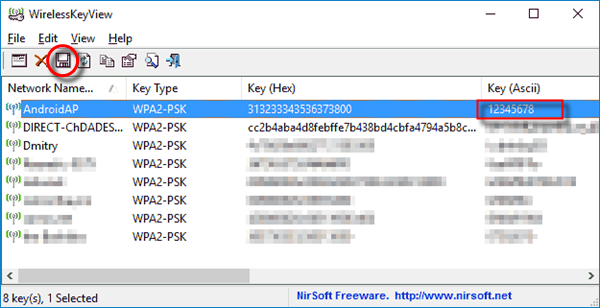
После запуска утилиты вы увидите список всех имеющихся в наличие паролей беспроводных сетей: отобразятся имя сети и ключ сети в шестнадцатеричном и десятичном (обычном) виде. Для удобства, через клик по значку дискеты на панели настроек представленная информация копируется в файл формата TXT / HTML / XML / CSV (последний скриншот). Что рекомендуется сделать незамедлительно, дабы не перечитывать сей обзор еще раз.
Бесплатно скачать с официального сайта WirelessKeyView здесь.
Дмитрий Евдокимов
www.TestSoft.su



















Комментарии
> Судя по описанию, приложение поддерживает актуальные версии Windows от XP до "десятки"
У меня в XP Key(ASCII) - пустой столбец.
Предпочитаю первый способ - всегда работает и штатными средствами. Если есть права доступа, конечно.
Люблю статьи от dmitry. Многое, конечно, можно и выгуглить, но это долго и муторно, а тут чувствуется, что человек делится живым опытом, поэтому сразу в голове и откладывается. Это не поделки типа о заснеженном ПВТ или пустые интервью.
Спасибо.
Правда, что делать, если вайфай настраивался не виндой, а сторонней утилитой?
> а сторонней утилитой
Хороший вопрос. IMHO, варианта 2 - либо утилита юзает стандартное API Wi-Fi (какое-то же есть?) и хранит ключи там же где и штатная, либо где-то у себя и каждый раз подсовывает. При переключении на "Wi-Fi управляет Windows" сами соединения-то есть, т.е. утилиты их создают через штатное API.
Разве что на XP такого рода утилиты могут серьезно брать "на себя", т.к. там поддержка Wi-Fi кривовата (до SP3).
А вообще - проще проверить, ессно. На ноутах Lenovo/Toshiba/HP точно есть такого рода софт от производителя. На ASUS/Acer - не помню, но тоже должен быть.
в XP уже не проверить, в Windows 7 и 10 - без траблов.
mike, спасибо, старалсо.
А где сама статья? Вижу заглавие и сразу снизу отзывы.
Я только что проверил: в браузере, аналогичном вашему, статья видна нормально. Возможно, у вас стоит какое-то расширение, которое "портит" страницу.